5 uporabnih funkcij za vaš hibridni sestanek v Teamsih
Hibridna srečanja so postala del našega vsakdana v poslovnem okolju. Ta virtualna srečanja omogočajo agilno in produktivno srečanje oseb, ki so dislocirane ena od druge. Aplikacije kot je Teams pa so se v zadnjem času precej izboljšale ter se še vedno nadgrajujejo. Izpostavljamo 5 zares uporabnih funkcij za katere mislimo, da vam bodo zagotovo prišle prav že ob vašem naslednjem hibridnem sestanku.

Povežite se prek Apple CarPlay ali Android Auto
Sestanek lahko varno opravite tudi, ko ste na poti v vašem avtomobilu. Nekateri avtomobili imajo v svoj vmesnik vgrajeno aplikacijo Apple CarPlay in/ali Android Auto, ki omogoča zrcaljenje vašega pametnega mobilnega telefona na vašo glavno upravljalno enoto. Ko je vaš telefon povezan, se vam prikažejo aplikacije, ki omogočajo tak način delovanja, ena izmed teh je tudi Teams. Na vaš sestanek se tako lahko varno in enostavno povežete tudi prek glasovnega upravljanja z »Hey Siri« ali »Hey Google join Teams meeting«.
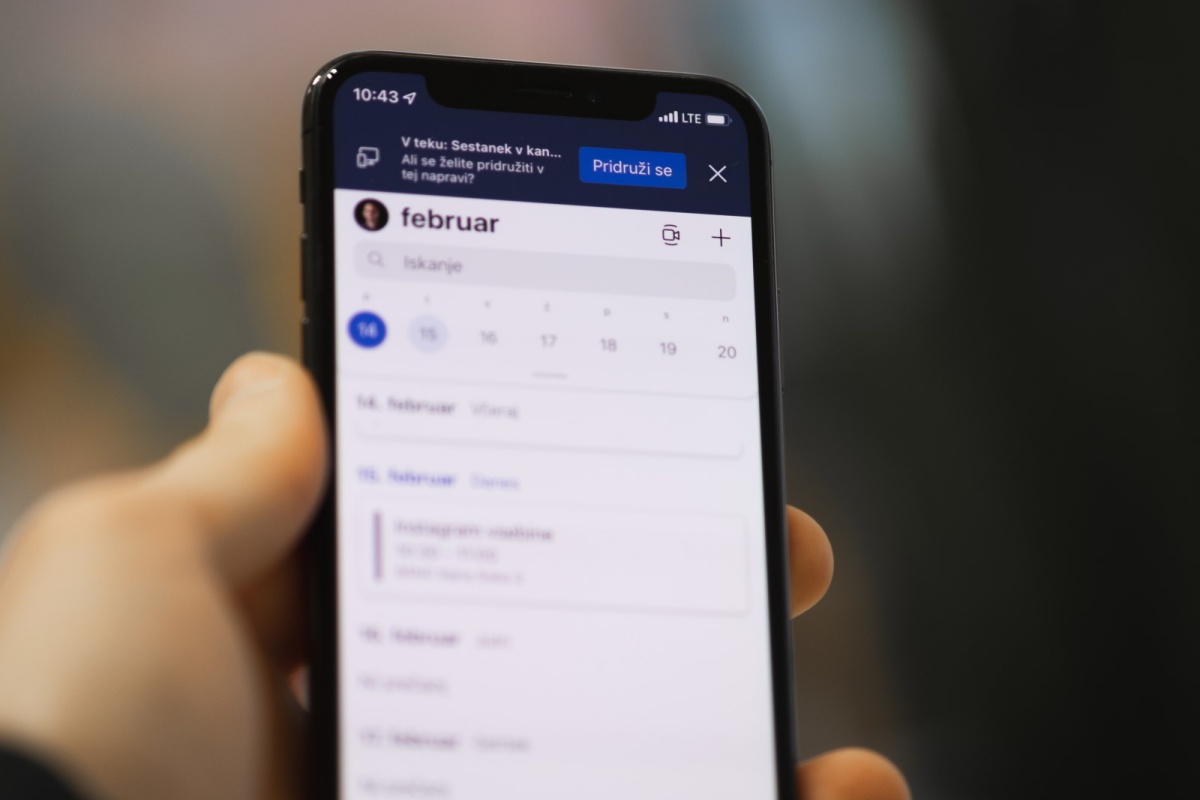
Prenesite sestanek iz računalnika na mobilni telefon
Verjetno sem vam je že velikokrat pripetilo, da ste med sestankom morali iz pisarne ali se odpraviti na pot in ste tako morali zapustiti sestanek na vašem računalniku in se ponovno povezati preko aplikacije Teams na mobilnem telefonu. Tega vam ni potrebno storiti saj ima Teams funkcijo prenosa sestanka iz računalnika na mobilni telefon in obratno. Ko sestanek že poteka in ste se na njega povezali prek računalnika, zaženite aplikacijo Teams na vašem mobilnem telefonu in v zgornji vrstici se vam bo prikazalo obvestilo »Pridruži se«. Ko se povežete na sestanek v tem načinu boste vaš mobilni telefon lahko uporabljali za prenos videa v živo ali delili vsebino, ki jo želite predstaviti, naj si bo to slika iz vaše galerije slik ali pa zajem posnetka v tistem trenutku.
Bodite samozavestni pri sklicevanju sestankov
Verjetno ste se na Teams sestanku, ki ste ga sklicali vi sami, že znašli v nerodni situaciji, ko ste hkrati preverjali seznam udeležencev, iskali gumb za snemanje sestanka ter poskušali dodeliti pravice za deljenje zaslona drugim udeležencem. Tem zagatam se lahko izognete s funkcijo »možnosti srečanja«, ki vam omogoča, da vse te nastavitve določite na enem mestu preden se sestanek začne ali med tem ko poteka. Določite lahko ali naj vas Teams obvesti ob vsakem prihodu ali odhodu udeležencev v sestanku, ali želite omogočiti mikrofon ali kamero za vse udeležence ter ali dovolite možnost klepeta ko sestanek poteka. Tudi nepredvidljive situacije lahko rešite precej hitro in sicer, če ima nekdo ponesreči vklopljen mikrofon in moti ostale udeležence, mu ga lahko enostavno izklopite. Toplo priporočamo, da če sklicujete večje sestanke, spletna srečanja ali webinarje za vlogo moderatorja določite osebo, ki ni udeležena neposredno v srečanje. S tem osebi dodelite nalogo upravljanja srečana z vsemi nastavitvami in se tako lahko vi osredotočite zgolj na vaše delo.
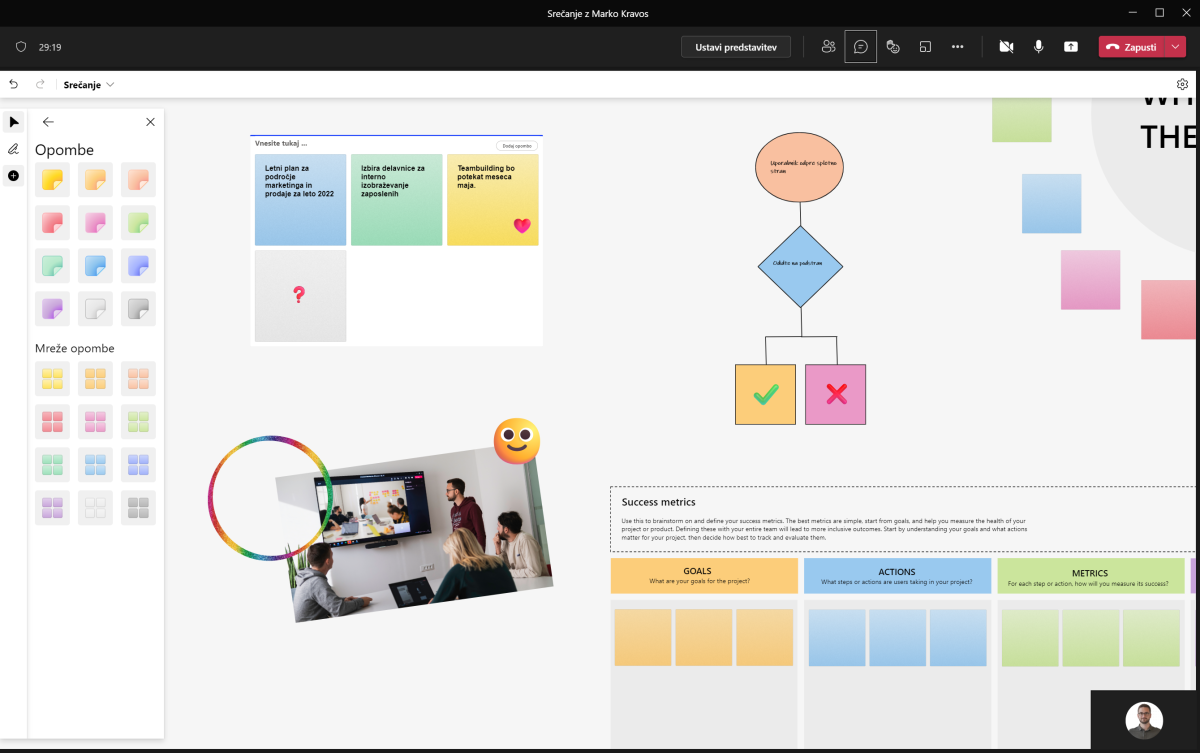
Izboljšajte produktivnost z Microsoft Whiteboard
Zelo uporaben pripomoček za hibridna srečanja je virtualna tabla ali »Whiteboard«, ki je integriran del vsakega spletnega srečanja. Tabla omogoča hitro in enostavno realnočasovno sodelovanje med udeleženci srečanja. Na voljo imate prostoročno risanje, prednastavljene predloge za nove ideje, načrtovanja, retrospektive, strategije, delavnice ali učenja. Lahko uporabljate tudi različne oblike, ki jih sami narišete ali s pomočjo AI, dodajate pa lahko tudi slike in dokumente. Odlična uporabniška izkušnja te aplikacije omogoča modern videz in intuitivno uporabo orodji, ki vzpodbujajo kreativnost in sodelovanje.
Aplikacija Loop bo spremenila vaše delovne navade
Loop components je prvi iz med treh orodij, dobite pa ga v vsakem klepetu programa Teams. Omogoča neke vrste lažje medsebojno sodelovanje preko elementov kot so kontrolni seznami, oštevilčeni seznami, tako imenovan odstavek oz. prosto besedilo, tabela in seznam opravil. Sodelujoči lahko v Loop okolju realnočasovno sodelujejo kot ste tega vajeni iz drugih Microsoft aplikaciji. Aplikacija Loop ustvari znotraj pogovornega okna svoje okolje oz. dokument, kjer lahko dodelite naloge, ustvarite seznam ali dokument. V tem Loop dokumentu lahko določite odgovorno osebo, datum izvedbe ali pa ustvarite tabelo kjer lahko vsak dodaja svoje podatke.
Microsoft obljublja še dve nadgradnji aplikacije Loop in sicer z Loop pages, ki bodo delovale kot interaktivna stran kjer uporabniki sodelujejo s pomočjo različnih komponent aplikacije Loop. Tretja nadgradnja bo Loop workspaces, ki je kot nekakšen raziskovalec datotek ampak za vaš projekt in združuje vse kar orodje Loop v celoti ponuja. Zaenkrat je Loop components na voljo zgolj v klepetu, s časom ga boste lahko uporabljali tudi v Outlook e-mailu ali na mobilni aplikaciji. Vsi podatki pa se bodo istočasno sinhronizirali vedno in povsod.
V podjetju Business Solutions smo že organizirali webinarja na temo hibridnih sestankov, nekaj pa jih še prihaja. Vabljeni na ogled le teh saj razkrivamo kakšna oprema je primerna za moderne hibridne sestanke in kaj vse omogoča.

